Ang background ng isang imahe sa isang graphics editor ay karaniwang napupunan gamit ang Punong utos, ngunit bago ito kailangan mong paghiwalayin ang imahe mula sa background sa pamamagitan ng pagpili at pagkopya nito sa isang hiwalay na layer.
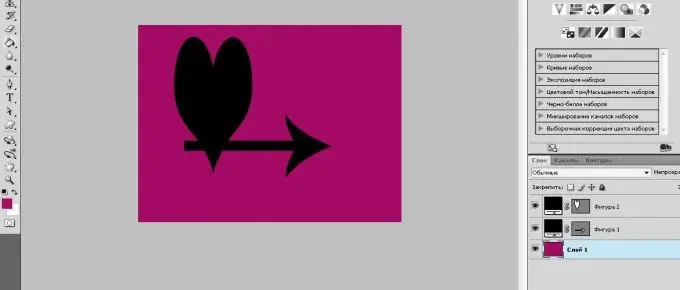
Kailangan
- - computer;
- - Mga kasanayan sa pagtatrabaho sa Adobe Photoshop, Corel Draw.
Panuto
Hakbang 1
Ilunsad ang programa ng Adobe Photoshop, buksan ang nais na imahe, kung saan nais mong gumawa ng isang monochrome background, gamit ang "File" - "Buksan" na utos. O i-drag ang kinakailangang file sa window ng programa. Susunod na piliin ang larawan, hiwalay mula sa background. Upang magawa ito, gamitin ang tool na Quick Selection upang manipulahin ang pagpipilian, o ang tool na Magic Wand kung ang larawan ay naiiba sa background. Matapos piliin ang larawan, mag-right click dito at piliin ang utos na "Invert Image". Pipiliin ng utos na ito ang background sa paligid ng imahe kung saan kailangan mong punan.
Hakbang 2
I-clear ang napiling background ng iyong larawan sa pamamagitan ng pagpindot sa Del key, pagkatapos ay magdagdag ng isang bagong layer kung saan matatagpuan ang pagpuno ng background. Upang magawa ito, pumunta sa mga layer palette at piliin ang utos na "Bagong Layer". I-drag ito sa ibaba ng layer ng larawan. Pagkatapos piliin ang kulay ng background sa pamamagitan ng pag-click sa color palette gamit ang kaliwang pindutan ng mouse. Kung kailangan mong tiyak na tukuyin ang kulay para sa background, pagkatapos ay lumikha ng isang bagong layer, kopyahin ang imahe kasama ang sample ng kulay doon, piliin ang tool na Eyedropper sa tool palette, pag-click sa kaliwa sa sample ng kulay. Mapipili ang kulay. Tanggalin ang nilikha layer, pumunta sa layer ng background, piliin ang Punan ang tool at i-left click nang isang beses sa iyong background layer. Ang background ay puno ng isang kulay.
Hakbang 3
Ilunsad ang Corel Draw at lumikha ng isang bagong dokumento upang lumikha ng isang monochrome background. Pumunta sa menu ng Layout, piliin ang utos ng Background ng Pahina, piliin ang Solid check box, at i-click ang arrow upang pumili ng isang kulay para sa background ng pahina. I-click ang OK button. Upang magamit ang isang monochrome na imahe mula sa iyong computer bilang isang background, pumunta sa "Layout" - "Background ng Pahina", lagyan ng tsek ang kahon na "Bitmap" at i-click ang pindutang "Browse". Pumili ng isang file mula sa iyong computer, i-click ang pindutang "Buksan". Ang imahe ay idaragdag sa patlang ng Pinagmulan. Kung nais mong maipakita sa pagguhit ang mga pagbabago sa orihinal na imahe, piliin ang pagpipiliang Naka-link. Kung hindi, piliin ang utos na "Built-in". Upang maitakda ang laki ng imahe sa background, piliin ang pagpipiliang Pasadyang laki at tukuyin ang kinakailangang mga laki ng background. I-click ang pindutang "Ok".






